5 Migliori app diario per Android nel 2023 - Migliori app diario per Android
5 Migliori App Diario per Android nel 2023 Tenere un diario è da tempo un modo popolare per riflettere sui propri pensieri, emozioni ed esperienze. …
Leggi l'articolo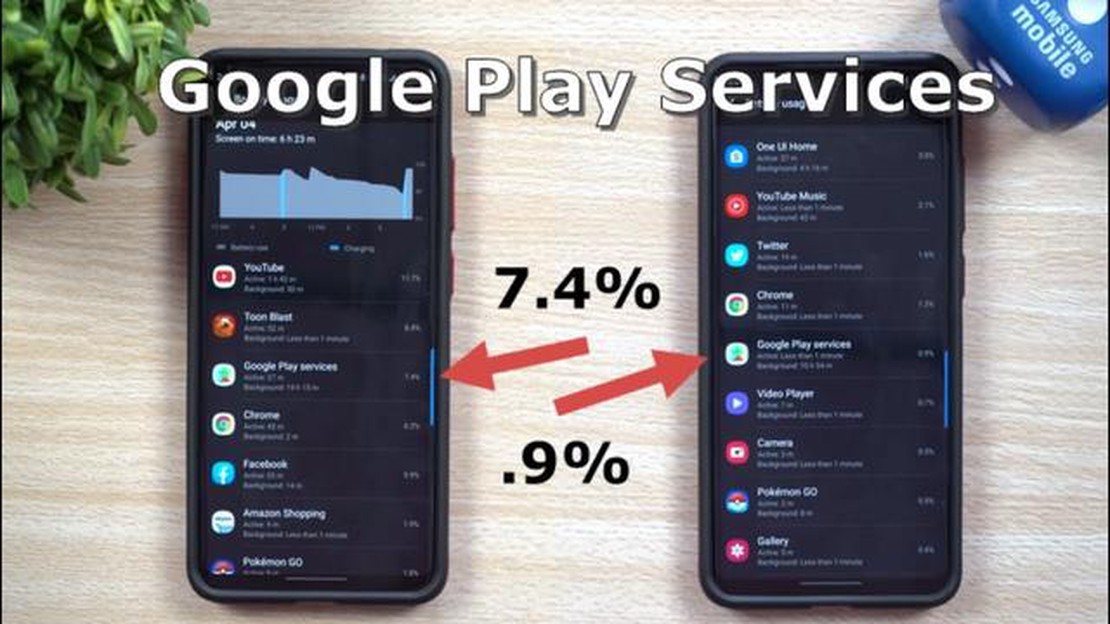
Se possedete un dispositivo Android, Google Play Services è un componente importante che aiuta il vostro dispositivo a funzionare senza problemi e vi permette di accedere a vari servizi Google. Tuttavia, è anche noto per essere uno dei principali responsabili del consumo della batteria. Molti utenti si sono lamentati del fatto che Google Play Services scarica rapidamente la batteria, anche quando il dispositivo è inattivo. Fortunatamente, ci sono diversi accorgimenti che si possono adottare per evitare che Google Play Services scarichi la batteria.
Ottimizzare le impostazioni del dispositivo: Una delle prime cose da fare per prevenire il consumo della batteria causato da Google Play Services è ottimizzare le impostazioni del dispositivo. Accedere all’applicazione Impostazioni sul dispositivo Android, quindi navigare nella sezione Batteria. Cercare l’opzione che mostra l’utilizzo della batteria per app e toccarla. Da qui è possibile vedere quali sono le app che consumano più batteria, tra cui Google Play Services. Se si nota che Google Play Services consuma una quantità significativa di batteria, si può provare a disabilitare alcune delle sue funzioni o autorizzazioni per ridurre il consumo energetico.
**Un’altra potenziale soluzione per evitare che Google Play Services consumi la batteria è cancellare la cache e i dati. A volte, i dati memorizzati nella cache possono accumularsi e far sì che l’applicazione consumi più risorse del necessario. Per cancellare la cache e i dati di Google Play Services, accedere all’applicazione Impostazioni, quindi spostarsi nella sezione Applicazioni. Scorrere verso il basso fino a trovare Google Play Services, toccarlo e selezionare le opzioni per cancellare cache e dati. Questa procedura può variare leggermente a seconda del dispositivo Android e della versione del sistema operativo.
Nota:* La cancellazione della cache e dei dati di Google Play Services potrebbe compromettere temporaneamente la funzionalità di alcune app o funzioni che si basano su di essa. Tuttavia, è sempre possibile riabilitare le autorizzazioni o le funzioni necessarie, se necessario.
Disabilitare le funzioni non necessarie: Google Play Services offre un’ampia gamma di funzioni e API, ma non tutte potrebbero essere necessarie per le vostre esigenze specifiche. Disabilitando le funzioni non necessarie, è possibile ridurre il consumo energetico complessivo di Google Play Services. Per disattivare le funzioni, accedere all’applicazione Impostazioni, quindi navigare nella sezione Google. Cercare l’opzione che elenca tutti i servizi Google disponibili e toccarla. Da lì, è possibile disattivare funzioni specifiche spostando l’interruttore accanto ad esse. Tenete presente che la disattivazione di alcune funzioni può limitare la funzionalità di alcune applicazioni o servizi.
Con questi accorgimenti è possibile ridurre in modo significativo il consumo di batteria causato da Google Play Services sul proprio dispositivo Android. Tuttavia, tenete presente che un certo livello di consumo energetico è necessario per il buon funzionamento dei servizi Google, quindi è importante trovare un equilibrio tra risparmio energetico e funzionalità. Sperimentate queste soluzioni per trovare le impostazioni ottimali per il vostro dispositivo e le vostre abitudini di utilizzo.
Google Play Services è un componente essenziale del sistema operativo Android, che fornisce diverse funzionalità e servizi per migliorare l’esperienza dell’utente. Tuttavia, può anche essere un significativo consumo della durata della batteria del dispositivo. Ecco alcuni suggerimenti per evitare che Google Play Services scarichi la batteria:
Leggi anche: I 10 migliori siti gratuiti per trovare musica di sottofondo per i video di YouTube
Seguendo questi passaggi, è possibile evitare che Google Play Services scarichi la batteria e godere di una maggiore durata della stessa sul proprio dispositivo Android. Ricordate di controllare periodicamente la presenza di aggiornamenti e di regolare le impostazioni di conseguenza per garantire prestazioni ottimali della batteria.
Per evitare che Google Play Services scarichi la batteria, è importante innanzitutto identificare la causa dello scaricamento. Ecco alcuni passaggi che vi aiuteranno a identificare lo scaricamento della batteria:
Seguendo questi passaggi, è possibile identificare e risolvere il problema del consumo di batteria causato da Google Play Services, contribuendo a migliorare la durata della batteria del dispositivo.
Per evitare che Google Play Services scarichi la batteria, è possibile disabilitare i processi in background non necessari. Questi processi in background sono spesso inutili e possono consumare una quantità significativa di batteria. Ecco alcuni passi da compiere per disabilitare questi processi:
Disattivando i processi in background non necessari associati a Google Play Services, è possibile migliorare la durata della batteria del dispositivo e ridurre il drenaggio causato da questi processi.
Google Play Services è un componente essenziale del sistema operativo Android, in quanto consente alle app di comunicare con vari servizi Google. Tuttavia, è noto che consuma una quantità significativa di batteria. Per ottimizzare le impostazioni di Google Play Services e ridurre al minimo il consumo di batteria, è possibile procedere come segue:
Leggi anche: Guida passo passo all'hard reset del Samsung Galaxy J6 Plus
Ottimizzando le impostazioni di Google Play Services e seguendo queste raccomandazioni, è possibile ridurre al minimo l’impatto sulla durata della batteria. Tuttavia, si tenga presente che alcune caratteristiche e funzionalità potrebbero essere limitate o disattivate apportando queste modifiche.
Google Play Services può scaricare la batteria perché è costantemente in esecuzione in background, sincronizzando i dati e fornendo vari servizi ad altre app sul dispositivo.
È possibile verificare se Google Play Services sta scaricando la batteria accedendo alla sezione “Batteria” nelle impostazioni del dispositivo e cercando un utilizzo insolito della batteria attribuito a Google Play Services.
No, non è possibile disabilitare completamente Google Play Services, poiché si tratta di un’applicazione di sistema necessaria per il corretto funzionamento del dispositivo Android e di molte altre applicazioni.
Per evitare che Google Play Services consumi la batteria, si può provare a cancellare la cache e i dati, a disabilitare i servizi e i permessi non necessari e a mantenere l’app aggiornata.
Non esistono app o metodi alternativi per ridurre il consumo di batteria da Google Play Services. Tuttavia, si può provare a ottimizzare l’utilizzo complessivo della batteria del dispositivo disattivando i processi in background non necessari, riducendo la luminosità dello schermo e utilizzando le modalità di risparmio della batteria.
5 Migliori App Diario per Android nel 2023 Tenere un diario è da tempo un modo popolare per riflettere sui propri pensieri, emozioni ed esperienze. …
Leggi l'articoloCome attivare il debug USB di ROG Phone 3 Il debug USB è una funzione essenziale per gli sviluppatori e gli appassionati di Android. Consente di …
Leggi l'articoloProblema di sincronizzazione di Fitbit Versa: La connessione con il dispositivo Android continua a cadere Se possedete un Fitbit Versa e state …
Leggi l'articoloRisolto Samsung Galaxy S8 schermo nero quando si utilizza la fotocamera Se state affrontando un problema di schermo nero sul vostro Samsung Galaxy S8 …
Leggi l'articoloCome cambiare nickname in discord in pochi semplici passi Discord è una piattaforma di comunicazione e messaggistica popolare tra i giocatori e le …
Leggi l'articolo15 migliori app screensaver per Android. Al giorno d’oggi, i dispositivi mobili svolgono un ruolo enorme nella nostra vita. Ogni giorno milioni di …
Leggi l'articolo